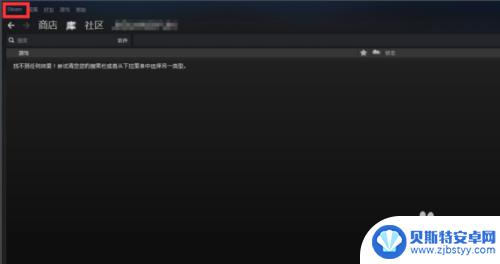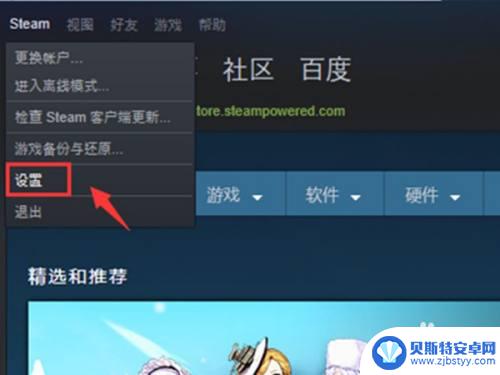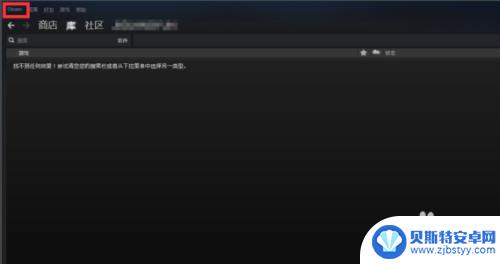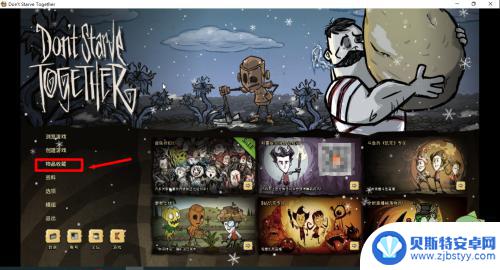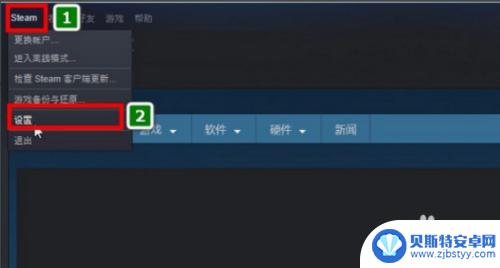steam和好友共享游戏 Steam如何共享游戏给好友步骤
Steam是一个非常受玩家欢迎的数字发行平台,许多玩家在这里购买并下载自己喜欢的游戏,除了购买游戏外,Steam还提供了一个非常方便的功能,让玩家可以和好友共享自己的游戏库。通过共享游戏库,玩家们可以互相借用彼此的游戏,节省了购买游戏的费用。如何在Steam上共享游戏给好友呢?下面我们来看一下具体的步骤。
Steam如何共享游戏给好友步骤
方法如下:
1.我们不能直接把游戏共享给好友,但可以通过间接的共享。
首先让好友在他自己的电脑上登录你的Steam账号,
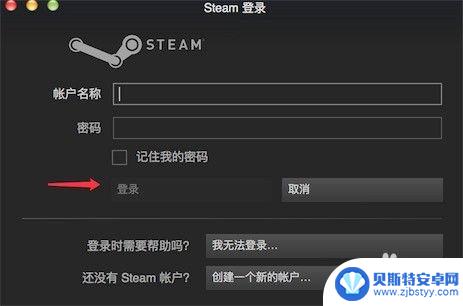
2.登录好,点击系统菜单上的“Steam"
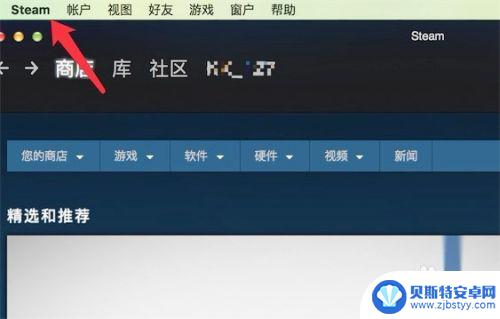
3.在下拉菜单上,点击“Preferences"
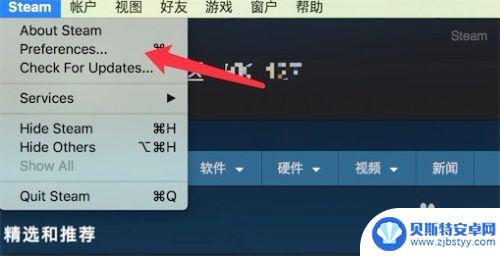
4.点击后,弹出窗口,点击窗口左边的‘家庭’
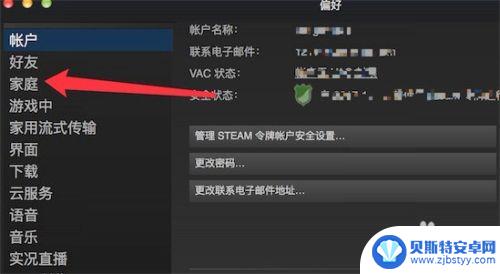
5.然后勾选上如图所示的“在此电脑上授权库共享”就行了。
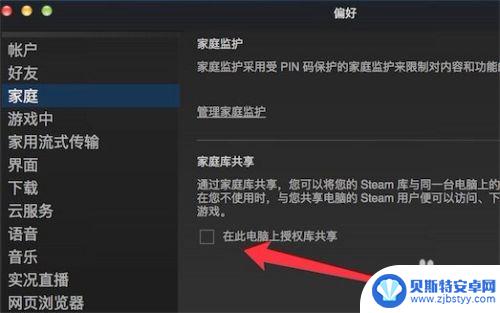
6.Steam考虑到了每个家庭有多台电脑的情况,只要家庭中的一台电脑购买了游戏。其它电脑也可以共享这些游戏,而不需要再次购买。
可以授权多达10台电脑。
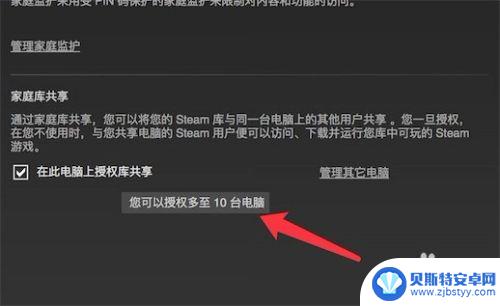
7.但只能有5台电脑能授权共享游戏。那也足够用了。
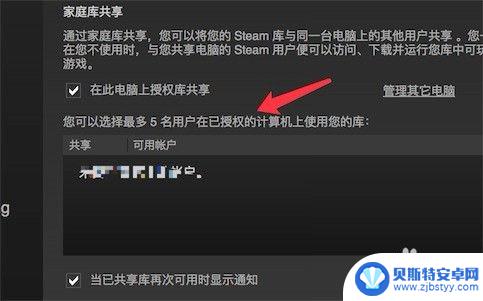
以上就是steam和好友共享游戏的内容,更多精彩内容,敬请持续关注。
相关攻略
-
steam于共享 Steam如何共享游戏给好友
steam于共享,Steam是一款广受欢迎的游戏平台,让玩家能够轻松购买和下载各种精彩游戏,有时我们可能与好友分享同样的游戏兴趣,希望能够互相体验对方的游戏。幸运的是,Stea...
-
steam共享图解 Steam怎么将游戏分享给好友
steam共享图解,随着游戏的不断发展,越来越多的玩家们开始将自己的游戏收藏与好友们共享,而Steam平台则为玩家们提供了便捷的功能,使得游戏分享变得更加简单和有趣。不论是与远...
-
steam怎么存档共享 Steam如何共享库存给好友教程
steam怎么存档共享,Steam是一款广受欢迎的游戏平台,为玩家提供了丰富多样的游戏选择,有时候我们可能会遇到一个问题:我们的好友想要体验我们的游戏,但他们却没有购买。幸运的...
-
steam家庭在哪 如何在Steam上与家庭成员和好友共享游戏
Steam是一个流行的数字游戏发行平台,拥有庞大的游戏库和活跃的玩家社区,在Steam上,除了自己购买游戏外,还可以与家庭成员和好友共享游戏。这项功能被称为Steam家庭共享,...
-
steam饥荒共享皮肤 饥荒联机版如何赠送皮肤给好友
饥荒联机版如何赠送皮肤给好友是一篇关于Steam饥荒共享皮肤的文章,在这个游戏中,玩家们可以通过分享皮肤与好友们一同享受游戏的乐趣。不仅如此,赠送皮肤还可以增进玩家之间的互动和...
-
steam如果共享游戏 steam共享游戏步骤
在当今的游戏世界中,Steam共享游戏已经成为了一种非常受欢迎的方式,Steam平台的共享功能允许玩家与朋友们分享自己的游戏库,让他们能够在没有购买游戏的情况下畅快体验。共享游...
-
warframe怎么安全是设置密码 星穹铁道密码设置方法
在现今数字化社会,网上安全问题备受关注,对于Warframe游戏玩家来说,设置密码是确保账号安全的重要一环。星穹铁道密码设置方法为玩家提供了一种简单而有效的保护措施,通过设定复...
-
逃离疯狂迷宫如何放弃任务 冒险岛怎么放弃不喜欢的任务
在游戏中,放弃任务可能是玩家们不得不面对的选择,逃离疯狂迷宫如何放弃任务?冒险岛怎么放弃不喜欢的任务?在玩家遇到困难或者不感兴趣的任务时,放弃可能是唯一的出路。放弃任务并不意味...
-
拣爱怎么没声音 附近寻爱软件声音设置教程
在这个数字化时代,人们通过各种软件和应用来寻找爱情已经成为一种常态,有时候我们可能会遇到一些问题,比如在使用附近寻爱软件时,发现拣爱功能怎么没有声音。这时候我们就需要学会如何设...
-
主宰世界怎么搭配阵容 超能世界最强阵容搭配攻略
在主宰世界这款游戏中,阵容的搭配是至关重要的,要想在游戏中取得胜利,就必须精心设计一个强大的阵容。而在超能世界,更是需要玩家们深思熟虑每一个英雄的选择和搭配。只有找到最强的阵容...